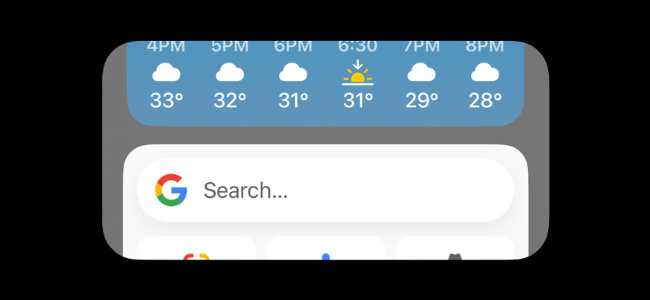
Las pilas de widgets son una excelente manera de recorrer varios widgets en la pantalla de inicio de su iPhone. De manera molesta, iOS cambia automáticamente los widgets según la hora del día y su uso. Aquí se explica cómo evitar que las pilas de widgets de iPhone cambien automáticamente.
A partir de iOS 14, Apple introdujo widgets en la pantalla de inicio del iPhone . Hay un widget Smart Stack integrado que recorre automáticamente los widgets de la pila. Se supone que debe mostrarte el widget correcto en el momento adecuado. Por ejemplo, le mostrará el widget Calendario cuando tenga una cita próxima y sus fotos personales por la noche.
Si bien el widget Smart Stack es bastante útil, el problema es que cada pila de widgets que crea manualmente también se convierte en una pila inteligente porque tiene habilitada la función Smart Rotate. Si está personalizando su pantalla de inicio con varias pilas de widgets, es posible que desee coherencia. Puede ser discordante volver a tu iPhone con todos tus widgets mostrando algo diferente.
Desactivar la función Smart Rotate evita que las pilas de widgets cambien automáticamente. Primero, echemos un vistazo al proceso de creación de una pila de widgets .
Vaya a una pantalla de inicio en su iPhone y mantenga presionada una parte vacía de la pantalla. Ahora, toque el botón «+» en la esquina superior izquierda. Verá una pantalla de selección de widgets. Toque una aplicación para ver todos los widgets disponibles para la aplicación.
Ahora, seleccione un widget (pequeño, mediano o grande) y toque el botón «Agregar widget» para agregar el widget a su pantalla de inicio.

Para crear una pila de widgets, necesita más de un widget. Puede agregar hasta 10 widgets a una pila.
Nuevamente, presione el botón «+» desde la vista de edición de la pantalla de inicio (modo Jiggle) y seleccione una aplicación. Navegue hasta el widget que desea agregar a la pila. Tiene que tener el mismo tamaño que el widget anterior. Ahora, mantenga presionada la vista previa del widget.
El widget ahora comenzará a flotar. Verás tu pantalla de inicio nuevamente. Mantenga el dedo en la pantalla y coloque el nuevo widget sobre el anterior.
Una vez que estén uno encima del otro (y vea un contorno gris alrededor de los widgets), levante el dedo. Acaba de crear una pila de widgets. Puede repetir este proceso para agregar más widgets.
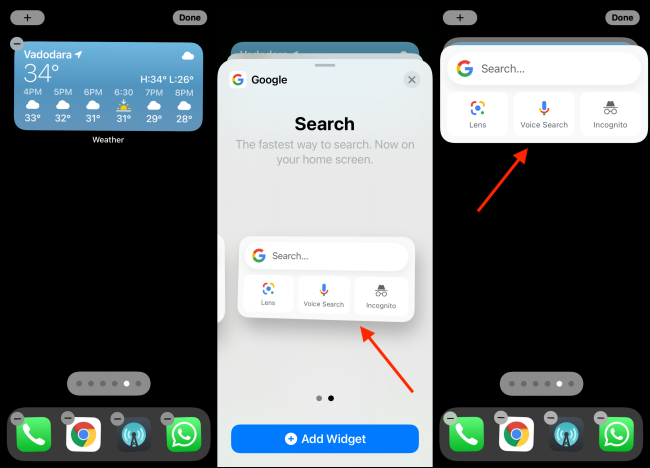
Ahora, para desactivar la función Smart Rotate, toque el widget cuando esté en el modo de edición de la pantalla de inicio.
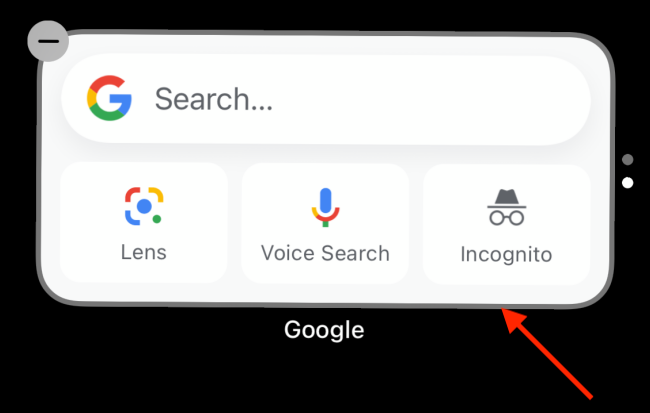
Si no está en el modo de edición de la pantalla de inicio, puede mantener presionada la pila de widgets y elegir la opción «Editar pila».

Aquí, desde la parte superior de la pantalla, toque la palanca junto a la opción «Smart Rotate» para desactivar la función.
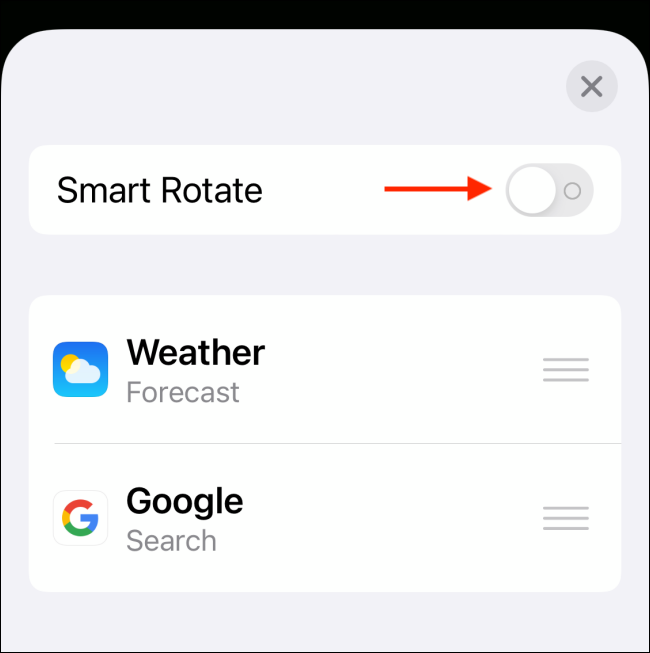
La pila de widgets ahora dejará de cambiar y rotar aleatoriamente.
¿Personalizando la pantalla de inicio de su iPhone? ¡Mejora las cosas creando tus propios widgets personalizados !


